win10无故自动重启原因 Windows10无故自动重启怎么办
更新时间:2024-06-19 17:52:20作者:jiang
Win10无故自动重启是许多用户都可能会遇到的问题,这种情况会给我们的工作和生活带来不便,如果你也遇到了这个问题,不要着急下面我们就来了解一下Win10无故自动重启的原因以及解决方法。通过对问题的深入分析和有效的解决方案,相信你很快就能摆脱这一困扰,让电脑重新恢复正常运行。
方法如下:
1.因为的电脑无故重启,根本不知道后台是什么故障。那么我可以去通过事件查看器来分析。
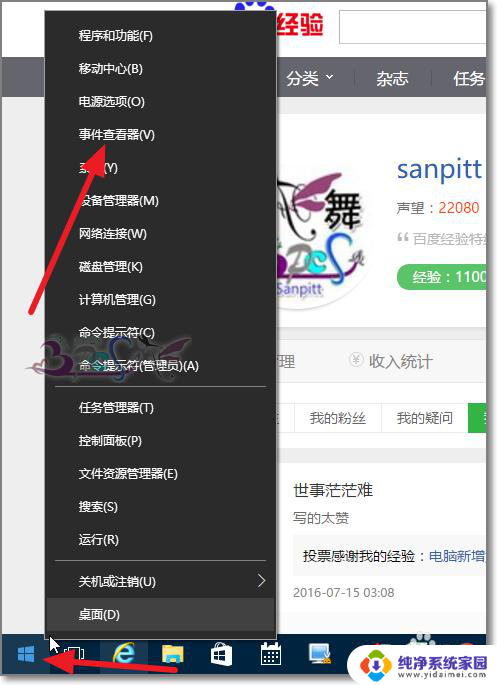
2.在事件查看器中,点击Windows日志-系统。
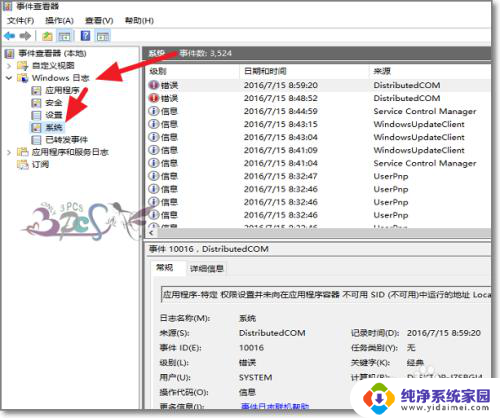
3.在系统日志中,点击筛选当前日志。因为的日志比较大,我们需要查看是否有开机与关机的日志信息。
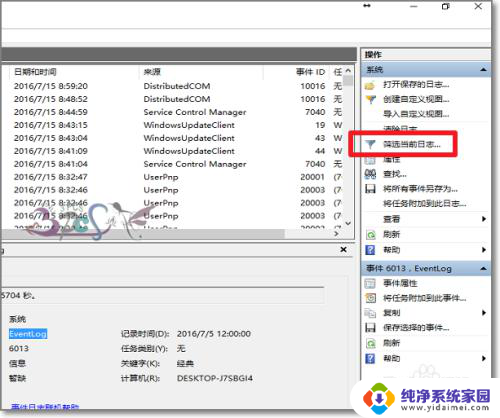
4.在日志筛选器中选择事件来源为eventlog
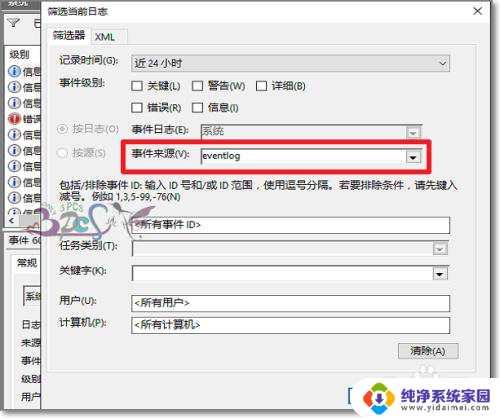
5.找到最近的eventlog日志信息,查看是不是最近的电脑重启的日期和时间。
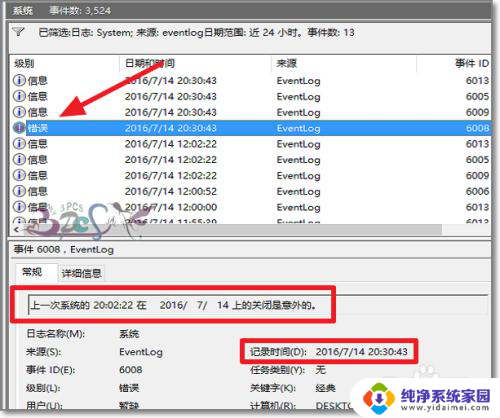
6.然后清楚筛选器,去查看这个日期时间之前电脑Windows10系统到底发现了什么故障导致重启电脑。
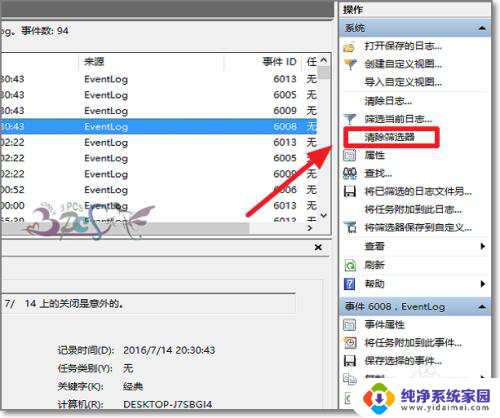
7.在关机日志的前面我们查看一下在关机重启的前几分钟,电脑的运行情况。运行日志。如下图,是因为的WIN10自动更新引起的自动重启,将自动更新关闭即可。
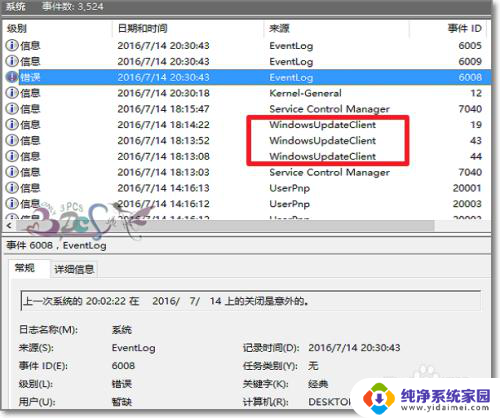
以上就是关于win10无故自动重启原因的全部内容,如果您遇到相同情况,可以按照以上方法解决。
win10无故自动重启原因 Windows10无故自动重启怎么办相关教程
- win10总是自动重启怎么回事 win10无故自动重启怎么办
- windows10系统重启 Win10自动重启怎么办
- win10点关机后电脑自动重启 Win10电脑关机后自动重启解决方法
- win10自动关机是怎么回事 电脑无故自动关机怎么办
- 电脑关机时自动重启 Win10系统关机后自动重启如何解决
- 自动重启电脑命令 Win10命令关机后如何自动重启电脑
- 电脑提示该重启了 win10电脑无法关闭重新启动提示怎么办
- window10长时间不用自动关机 windows10无故自动关机修复方法
- win10电脑重启怎么关闭 Win10关机后自动重启如何关闭
- win10电脑莫名其妙重启 win10开机后自动重启怎么解决
- 怎么查询电脑的dns地址 Win10如何查看本机的DNS地址
- 电脑怎么更改文件存储位置 win10默认文件存储位置如何更改
- win10恢复保留个人文件是什么文件 Win10重置此电脑会删除其他盘的数据吗
- win10怎么设置两个用户 Win10 如何添加多个本地账户
- 显示器尺寸在哪里看 win10显示器尺寸查看方法
- 打开卸载的软件 如何打开win10程序和功能窗口